Στο Skype για επιχειρήσεις, μπορείτε να προσθέσετε άτομα στη λίστα επαφών σας, ώστε να απέχουν μόνο ένα κλικ. Κάθε επαφή που προσθέτετε εκχωρείται ως μέλος σε μία ή περισσότερες από τις ομάδες επαφών σας.
Προσθήκη επαφής που βρίσκεται στον οργανισμό σας
-
Στο πλαίσιο αναζήτησης, πληκτρολογήστε το όνομα του ατόμου, τη διεύθυνση ανταλλαγής άμεσων μηνυμάτων ή τον αριθμό τηλεφώνου.
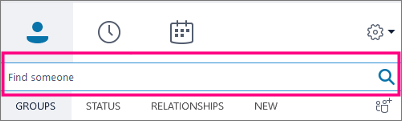
Καθώς πληκτρολογείτε, η προβολή αλλάζει αυτόματα στις επαφές μου, γεγονός που σας επιτρέπει να κάνετε αναζήτηση στο βιβλίο διευθύνσεων της εταιρείας σας.
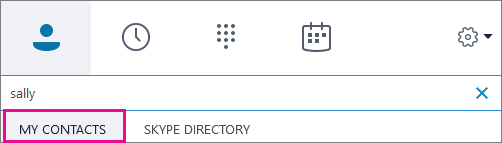
-
Κάντε δεξί κλικ στην εικόνα του ατόμου > Προσθήκη στη λίστα επαφών > επιλέξτε την ομάδα επαφών.
Προσθήκη επαφής με λογαριασμό Skype
Για να μπορέσετε να προσθέσετε επαφές που έχουν λογαριασμούς Skype, ο διαχειριστής σας πρέπει να ενεργοποιήσει την Αναζήτηση καταλόγου Skype για τον οργανισμό σας. Εάν δεν βλέπετε την καρτέλα καταλόγου Skype όπως αυτή που φαίνεται στα παρακάτω βήματα, δεν έχει ενεργοποιηθεί.
-
Στο πλαίσιο αναζήτησης, πληκτρολογήστε το όνομα του ατόμου, τη διεύθυνση ηλεκτρονικού ταχυδρομείου, τη διεύθυνση άμεσων μηνυμάτων ή τον αριθμό τηλεφώνου Skype.
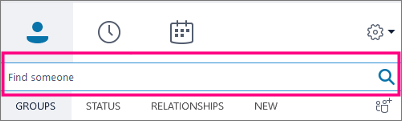
-
Καθώς πληκτρολογείτε, η προβολή αλλάζει στις επαφές μου. Επιλέξτε Κατάλογος Skype. Εάν δεν βλέπετε αυτήν την επιλογή, τότε ο διαχειριστής σας δεν έχει ενεργοποιήσει την αναζήτηση καταλόγου Skype για τον οργανισμό σας.
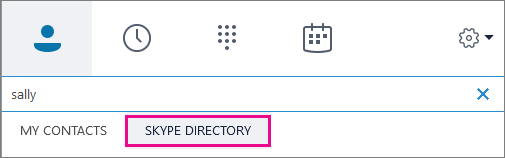
-
Κάντε δεξί κλικ στην εικόνα του ατόμου > Προσθήκη στη λίστα επαφών > επιλέξτε την ομάδα επαφών.
Σημαντικό: Αφού προσθέσετε το άτομο στη λίστα επαφών σας, η κατάστασή του εκκρεμεί. Υποτίθεται ότι πρέπει να πραγματοποιήσουν είσοδο στο Skype και να αποδεχθούν το αίτημά σας.
-
Εάν στείλατε την επαφή σας στο Skype με ένα αίτημα και δεν το λάβουν ποτέ, ζητήστε του να σας στείλει ένα αίτημα για συνομιλία. Σε αυτές τις περιπτώσεις, η οποία συχνά δημιουργεί τη σύνδεση.
Προσθήκη εξωτερικής επαφής (κάποιος που δεν υπάρχει στον οργανισμό σας ή χρήση του Skype)
-
Στο Skype για επιχείρηση, επιλέξτε τα εικονίδια επαφών, όπως φαίνεται παρακάτω. Στη συνέχεια, επιλέξτε Προσθήκη επαφής όχι στην εταιρεία μου > άλλη.
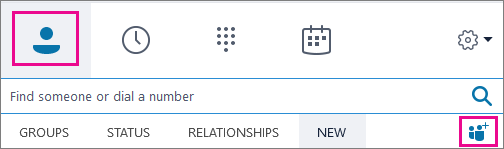
-
Πληκτρολογήστε τη διεύθυνση ηλεκτρονικού ταχυδρομείου του ατόμου. (Εάν δεν το γνωρίζετε ή δεν έχετε, μπορείτε να εισαγάγετε μια διεύθυνση ηλεκτρονικού ταχυδρομείου συμβόλου κράτησης θέσης, όπως My@dad.com, την οποία θα αλλάξετε με το πραγματικό τους όνομα αργότερα.)
-
Κάντε δεξί κλικ στην επαφή που μόλις προσθέσατε και επιλέξτε προβολή κάρτας επαφής.
-
Επιλέξτε Add.
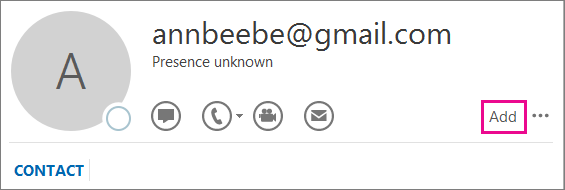
-
Τώρα μπορείτε να εισαγάγετε πρόσθετες πληροφορίες για το άτομο. Εάν εισαγάγατε μια διεύθυνση ηλεκτρονικού ταχυδρομείου κράτησης θέσης, πληκτρολογήστε το πραγματικό όνομα του ατόμου στο πλαίσιο όνομα. Επιλέξτε Αποθήκευση.
Σημαντικό: Εάν λάβετε το πλαίσιο ελέγχου ονοματεπώνυμο, επιλέξτε OK. Διαφορετικά, οι αλλαγές στο πλαίσιο όνομα δεν θα αποθηκευτούν.
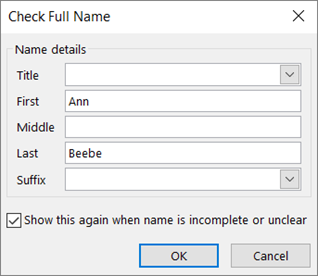
Βίντεο: Προσθήκη επαφών στο Skype για επιχείρηση

Εύρεση επαφής στον οργανισμό σας
-
Μεταβείτε στη λίστα επαφών.
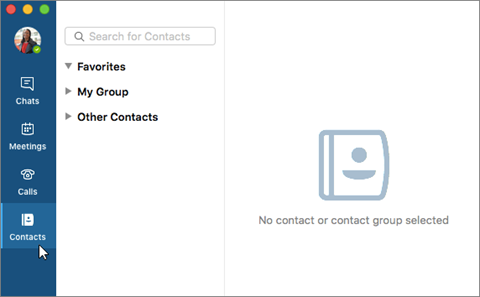
-
Στο πλαίσιο Αναζήτηση επαφών , πληκτρολογήστε ένα όνομα, μια διεύθυνση ηλεκτρονικού ταχυδρομείου ή έναν αριθμό τηλεφώνου γραφείου, εάν βρίσκονται στην εταιρεία σας.

Εάν η εταιρεία σας χρησιμοποιεί ομάδες του Microsoft 365, μπορείτε επίσης να αναζητήσετε το όνομα της ομάδας. Καθώς πληκτρολογείτε, τα αποτελέσματα αναζήτησης θα αρχίζουν να εμφανίζονται κάτω από το πλαίσιο αναζήτησης.
-
Όταν δείτε τη λίστα για το άτομο με ανταλλαγή άμεσων μηνυμάτων ή την πρόσκληση, κάντε διπλό κλικ στην περιοχή εμφάνισης της εικόνας ή της εικόνας τους.
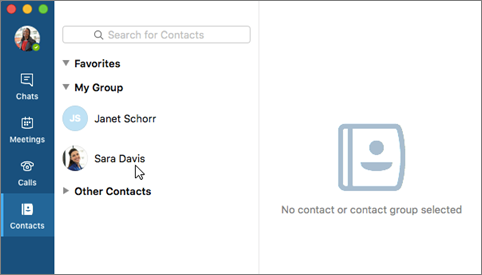
-
Επιλέξτε τον τρόπο με τον οποίο θέλετε να επικοινωνήσετε με το άτομο: ανταλλαγή άμεσων μηνυμάτων, κλήση βίντεο, τηλεφωνική κλήση, ηλεκτρονικό ταχυδρομείο ή Προγραμματισμός σύσκεψης.
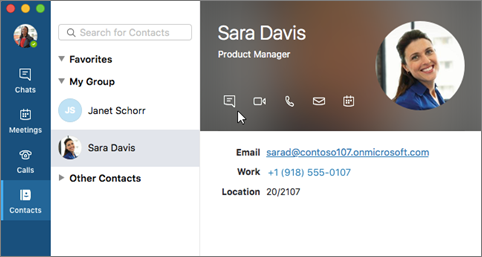
Επικοινωνία με μια επαφή που έχει λογαριασμό Skype
Μπορείτε να χρησιμοποιήσετε το Skype για επιχειρήσεις σε Mac για να επικοινωνείτε με άτομα που χρησιμοποιούν τη δωρεάν εφαρμογή Skype.
-
Ζητήστε από το χρήστη του Skype να προσθέσει τη διεύθυνση του Skype για επιχειρήσεις σας (για παράδειγμα, user@contoso.com) στη λίστα επαφών του Skype.
Σημείωση: Ο λογαριασμός χρήστη του Skype πρέπει να είναι συσχετισμένος με το λογαριασμό Microsoft που διαθέτει και όχι μόνο με το αναγνωριστικό Skype (για παράδειγμα, user@hotmail.com).
-
Χρησιμοποιώντας το Skype για επιχειρήσεις σε Mac, ξεκινήστε μια συνομιλία με το χρήστη του Skype χρησιμοποιώντας το λογαριασμό Microsoft του χρήστη Skype (για παράδειγμα, user@hotmail.com). Μπορείτε επίσης να προσθέσετε το λογαριασμό Microsoft του χρήστη Skype στη λίστα επαφών του Skype για επιχειρήσεις.
Σημείωση: Αυτή τη στιγμή στο Skype για επιχειρήσεις σε Mac, δεν μπορείτε να κάνετε αναζήτηση στον κατάλογο Skype, να στείλετε ένα αίτημα επαφής σε έναν χρήστη του Skype ή να επικοινωνήσετε με τους χρήστες του Skype που έχουν μόνο ένα αναγνωριστικό Skype.










